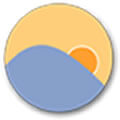目の健康に気をつかってる人にとってブルーライトは最大の天敵です。
ブルーライトとはパソコンやスマートフォンを使うときにディスプレイから発せられる光で、赤、緑、青の内の青の光で、可視光線の中でも最も強い光です。青い光といっても青く見える訳ではありません。
そんなブルーライトをカットできるフリーソフトがあるんです。もちろんフリーですから無料で使えます。
その名前は「f.lux」という海外製のフリーソフトで、呼び方は「エフラックス」とでもよぶのでしょうか?
「f.lux」はWindows、Mac、Linuxに対応していています。
iphone、ipad用に関しても一応、脱獄という「保証対象外」の設定をすればインストールできるようですが、ここでは割愛させていただきます。
この「f.lux」はしっかりブルーライトをカットしてくれる上に作りがシンプルなので、英語が苦手な方でも簡単に使いこなす事ができます。
ここでは「f.lux」の使い方と設定方法を紹介していきますね!
目次
f.luxの仕組み
ブルーライトをしっかりカットできるということですが、どのような仕組みでブルーライトをカットしているのでしょうか?
光の色は色温度という数値で表すことができ、この色温度はK(ケルビン)という単位で表されます。
この色温度は通常の温度の感覚とは逆に、赤っぽいと色温度が低く、青っぽいと色温度が高いとされます。
「f.lux」は色温度を下げることにより、ブルーライトをカットする仕組みとなっています。

ダウンロード・インストール
まず、公式サイトへ行って「f.lux」をダウンロードします。
ダウンロードはこちら。
「Download f.lux」と書かれたボタンがあるので、Windows用はそこをクリックしてダウンロードします。
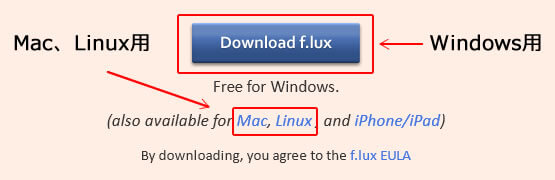
任意の場所にダウンロードしたら、flux-setup.exeというファイルができるので、ダブルクリックしてインストールします。
次にセキュリティーの警告画面がでますが「実行」をクリックします。
次に「I Agree」をクリックしてインストールが完了します。
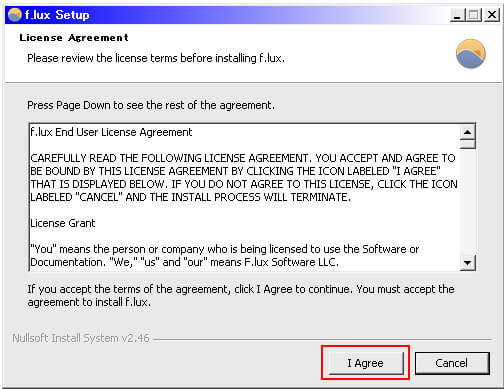
設定方法 V3.XX~
インストールが完了すると、画面右下に「f.lux」の画面がでます。
時間がグラフのように表され、![]() マークが現在の時間の位置に表示されます。
マークが現在の時間の位置に表示されます。
基本の設定
「Settings」ボタンをクリック、もしくはタスクトレイに入っている ![]() マークをクリックして「f.lux」が表示するので「Settings」ボタンをクリックします。
マークをクリックして「f.lux」が表示するので「Settings」ボタンをクリックします。
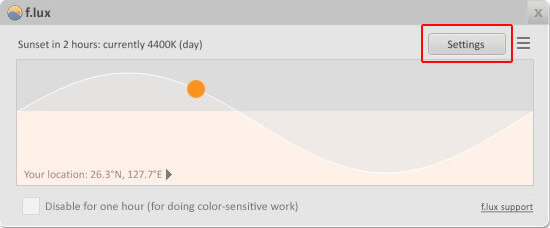
昼と夜の設定
次のような画面がでます。
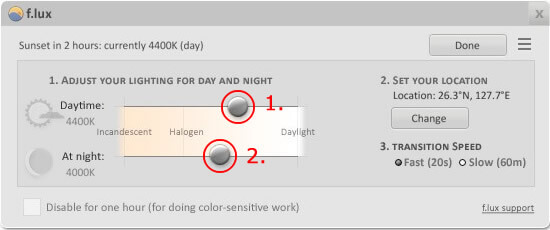
- Daytimeのスライダーで日中の明るさを設定できます
- At nightのスライダーで夜間の明るさを設定できます
詳細設定の解説
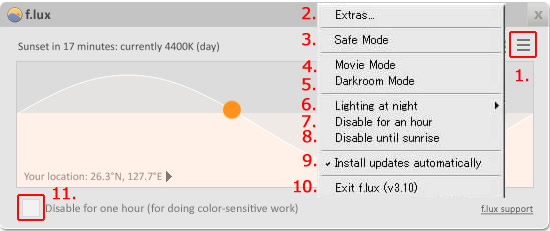
- メニューバーをクリックして詳細設定画面が出ます
- 補助設定ができます
- セーフモードです
- 動画を見るモードです
- 暗室モードです
- 夜の光の調整ができます
- 1時間だけ「f.lux」を無効にできます
- 日の出の時間まで通常の明るさに戻します
- 自動的に更新プログラムをインストールします
- 「f.lux」の終了
- チェックを入れると1時間だけ「f.lux」を無効にできます
2.の補助設定画面ですが、赤線で囲まれたカ所にチェックが入っていればOKです。
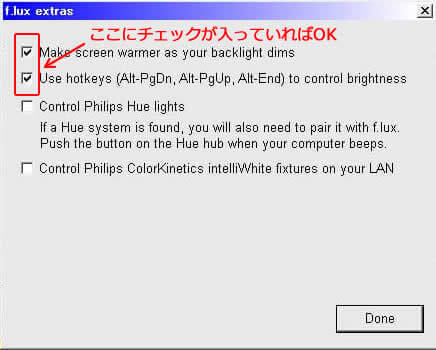
設定値の幅を広げる
初期設定ではスライダーを「Incandescent」より左に動かせません。
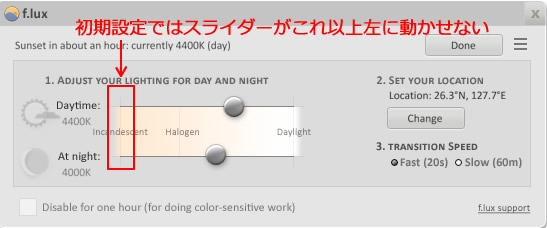
「Incandescent」より左に動かしたい場合は、「Expand Color Range」ボタンをクリックします。
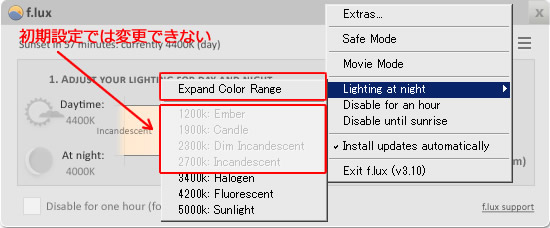
「f.lux feature unlocked!」画面が出て、再起動を要求されます。
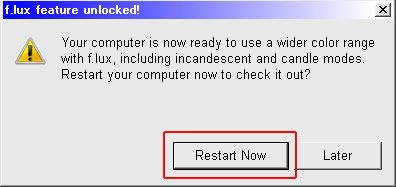
「Restart Now」ボタンをクリックして再起動すると、「Incandescent」より左にスライダーを動かせるようになります。
場所を設定する
SET YOUR LOCATION
現在地を設定して、日の出、日没の時間帯が設定できる。
1.「Change」ボタンをクリックします
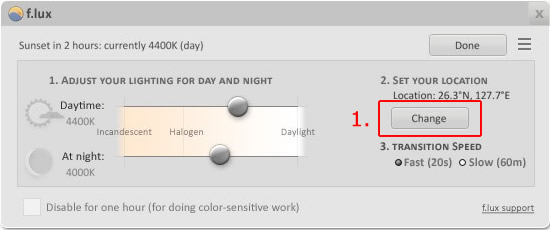
2.「Where am I?」画面が表示されます
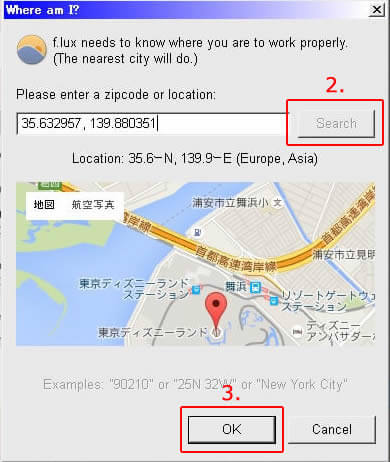
「Please enter a zipcode or location:」のテキストボックスにzipcode(郵便番号)、または場所を入力して「Search」ボタンをクリックします。
地図が表示されるので、この場所が正しければ「OK」ボタンをクリックします。
色温度が変化する速度を設定
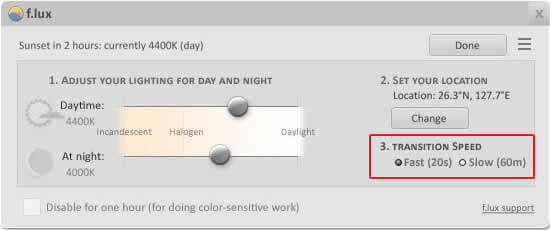
TRANSITION SPEED
Fast (20s):20秒かけて変化
Slow (60m):60分かけて変化
ちなみにデフォルトはFast (20s)に設定されています。
一緒に読まれている人気記事
「パソコンのブルーライトをカットする方法!」
設定方法 V4.XX~
f.luxのV4.33がリリースされましたね。
設定画面が変更されているので各部の解説と使い方について解説してみます。
インストールについてはV3.XX~とほぼ一緒なので割愛します。
メイン画面の設定
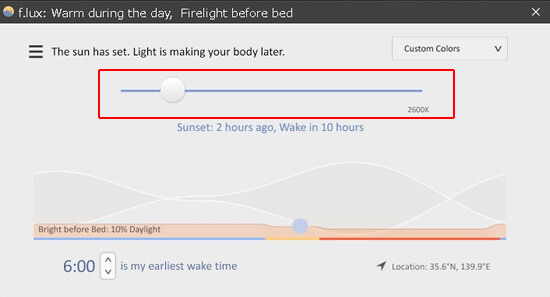
赤線内が現在の明るさです。
スライダーを動かせば色合いを調整できます。
バイオリズムの利用
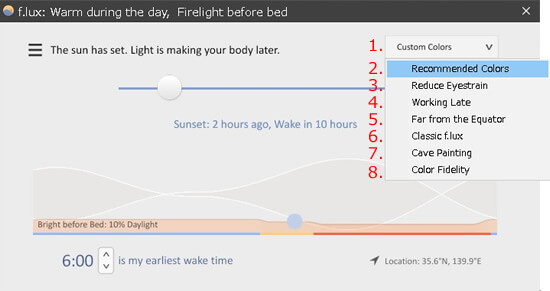
- 画面右上のプルダウン「1.」をクリックして、バイオリズムで設定できます。
- Recommended Colors:推奨色
- Reduce Eyestrain:目の疲れを緩和
- Working Late:作業の遅れ
- Far from the Equator:赤道から離れている
- Classic f.lux:古いバージョンのf.lux
- Cave Painting:洞窟絵画(暗い部屋での使用に最適)
- Color Fidelity:色に忠実
訳が微妙ですが、一つ一つ試してみましょう。
メニューで設定を調整
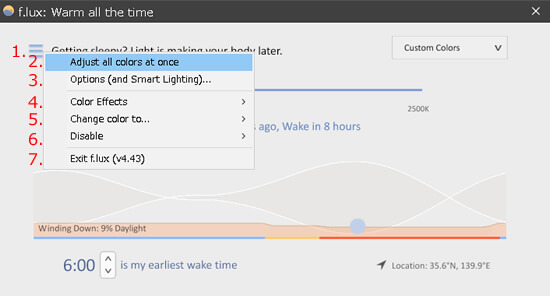
- メイン画面左上の
 メニューをクリックして詳細設定ができます。
メニューをクリックして詳細設定ができます。 - Adjust all colors at once
- Options(オプション)
- Color Effects(カラーエフェクト)
- Change Color to…(色を変更する)
- Disable(無効にする)
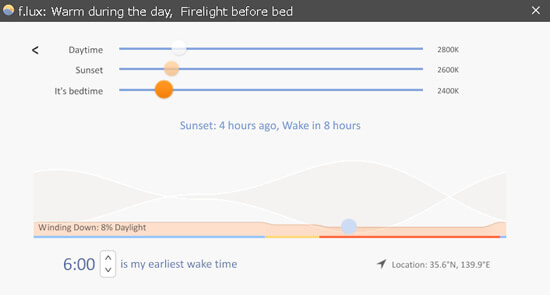
【Adjust all colors at once】
日中、日没、就寝時のそれぞれの明るさを調整できます。
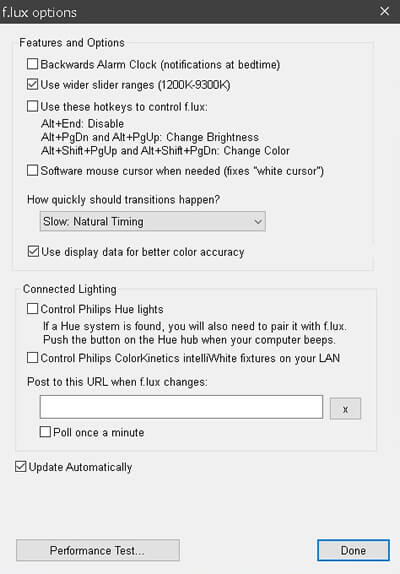
【Options(オプション)】
Backwards Alarm Clock:就寝時に目覚まし時計で通知する。
Use these hotkeys to control f.lux:ホットキーを使用する
Use display data for better color accuaracy:より良い色の忠実度のために表示データを使用する
【Color Effects(カラーエフェクト)】
初期設定済みの以下のエフェクトが使えます。
設定が面倒な方はこちらを利用しても良いでしょう。
【Change Color to…(色を変更する)】
こちらも設定済みのプリセットから選ぶことができます。
- 1200K:Ember
- 1900K:Candle
- 2300K:Dim Incandescent
- 2700K:Incandescent
- 3400K:Halogen
- 4200K:Fluorescent
- 5500K:Sunlight
- 6500K:Daylight
【Disable(無効にする)】
f.luxの設定を無効にできる方法を選べます。
- for an hour (Alt-End):1時間後に無効化
- until sunrise:日の出まで無効化
- for fullscreen apps:フルスクリーンアプリの使用時に無効化
- when using f.lux:f.luxの使用時に無効化
- when using GNU Image Manipulation Program:GNU画像操作プログラムを使用する場合に無効化
起床時間を指定する
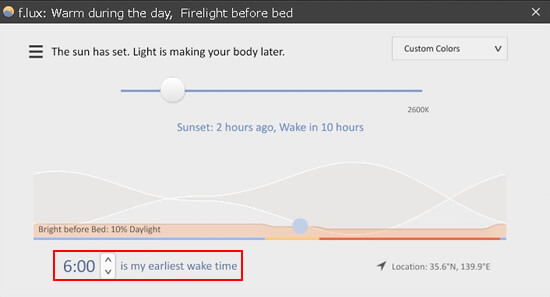
赤線内のプルダウンで起床時間を設定します。
バイオリズムのグラフが起床時間にあわせて変化する。
現在値を指定する
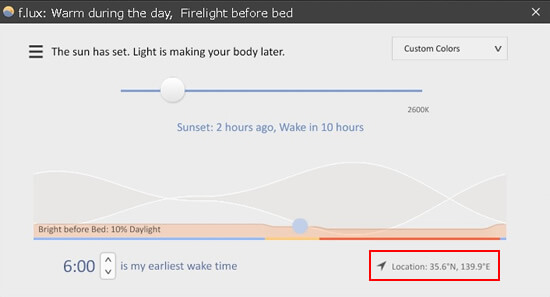
赤線内のPlease enter a zipcode or locationをクリックして現在地を設定しましょう。
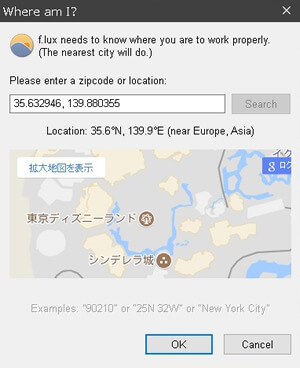
設定画面が出たらテキストボックスに現在地(ローマ字)か郵便番号を入力し「Search」ボタンをクリックします。
指定した場所の地図が表示されたら「OK」ボタンをクリックして現在地の設定が完了です。
まとめ
「f.lux」の設定、使い方について紹介しましたが、私はかれこれ1年以上自宅と会社のパソコンにて使っています。
ちなみに視力は良い方なのでPC用メガネとかは使っていません。「f.lux」の設置のみでブルーライトを十分にカットできます。
今では「f.lux」なしのパソコン生活は考えられません。
試しに、「f.lux」を停めて以前のディスプレイの設定に戻してみると眩しすぎて目が痛いほどです。
「f.lux」を使うまではこんなにもブルーライトの強烈な環境で何時間もパソコンを操作していたかと思うと、「もっと早く「f.lux」を知っていればよかったなぁ」と思うほどです。